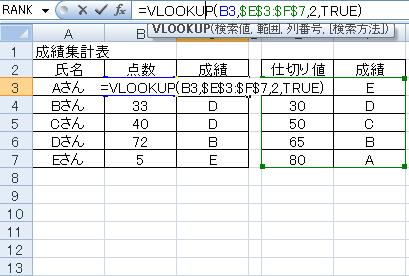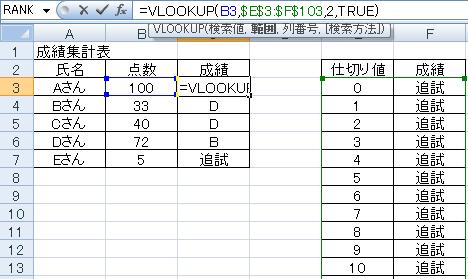★無料サンプルダウンロードファイルは一番下にあります★
エクセルで点数からABCランクの成績を
表示する場合、あなたはどうしますか?
私は以前、IF関数を使って、
30点以下ならE、
50点以下の場合はD・・・といったように
条件を分岐して式を作っていました。
これだと作りながら()の数を数えたり、
,(カンマ)の位置が分からなくなったりして大変です。
しかし、一発で変換できる便利な関数に
気づきましたので参考になれば嬉しいです。
それはVLOOKUP関数です。
VLOOKUP関数というと、
データベースから決まった数字に該当する関数ですが、
使い方は簡単。
あなたのやり方に合わせて
以下の2種類の方法を選んで使ってください。
1.区切りの数字と成績を入力するパターン
2.すべての点数ごとに成績を入力するパターン
私は区切りの数字と成績入力のほうが
シンプルで手間が少なくてオススメしますが、
どこで成績が区切られているかを一目瞭然で
知りたいという人にはすべて入力するというパターンもありです。
あと、任意の数字だけは特別な集計をしたい場合、
例えば100とか777などのキリ番の人を集計したい時などには
2もオススメします。
さて、集計イメージですが、
1.区切りの数字と成績を入力する
この場合は以下のようになります。
仕切り値の表に入力された点数以下で
最も近い値を表示させるVLOOKUP関数を使っています。
そして、
2.すべての点数ごとに成績を入力する
こちらの場合ですが、こちらも同じくVLOOKUP関数ですが、
仕切り値の右側に自分の任意の数字や文字を入れることができるため、
作業をしながら視覚的に確認ができます。
しかし、値の数だけ表を作成する手間があること、
途中で成績の変更が正しく入力されていない時には
発見間違いに気づきにくくなります。
どちらの表もこちらから無料の
Excelサンプルファイルをダウンロードできます。